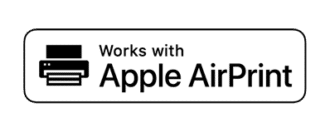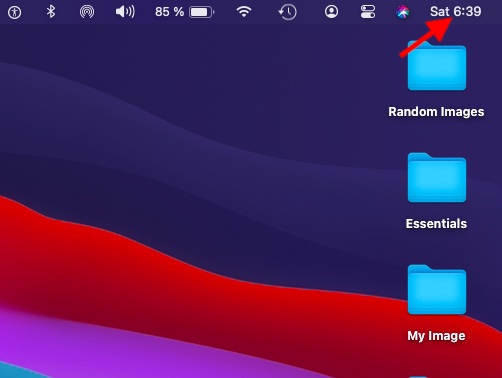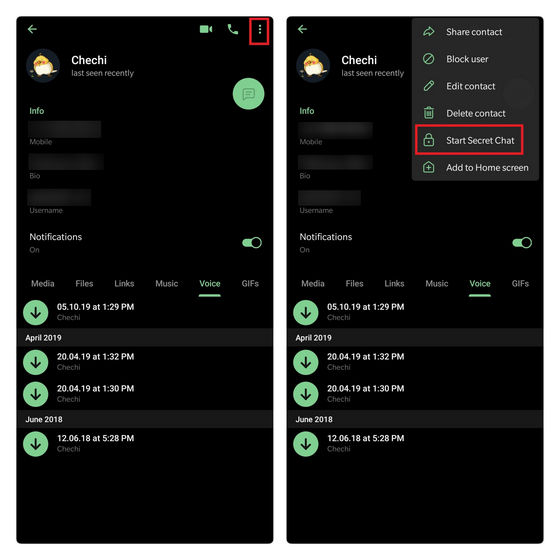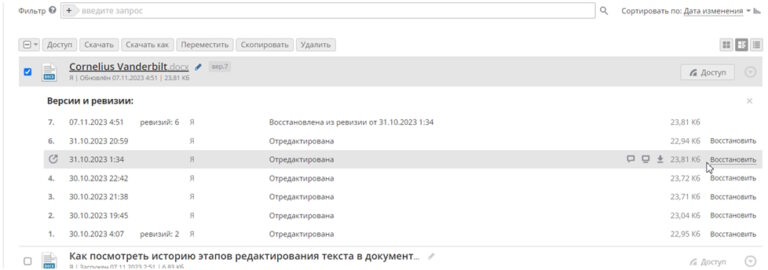Как удалить все сообщения в Discord
Самый простой способ удалить все сообщения Discord – использовать скрипт. Однако, если вы предпочитаете удаление вручную, мы добавили шаги для ручного удаления сообщений Discord.
Если вы администратор сервера, вы также можете использовать бота Discord для удаления сообщений. Вы можете использовать кнопку с содержанием ниже, чтобы перейти к нужному вам разделу.
Удалить все сообщения в Discord Channel или DM
Discord не поощряет использование самоботов для массового удаления сообщений. Здесь мы будем использовать сценарий, чтобы избавиться от старых сообщений Discord.
Существует вероятность того, что ваша учетная запись будет заблокирована, если сценарий активирует систему защиты от спама Discord и, следовательно, используйте ее на свой страх и риск.
Программы для Windows, мобильные приложения, игры - ВСЁ БЕСПЛАТНО, в нашем закрытом телеграмм канале - Подписывайтесь:)
В идеале вам следует использовать это, только если вы планируете вскоре удалить свою учетную запись Discord. Сказав это, вот как вы можете использовать скрипт для удаления сообщений Discord.
Установите расширение браузера для управления пользовательскими скриптами
Для начала вы должны сначала загрузить расширение браузера для управления пользовательскими скриптами. Я буду использовать Tampermonkey (скачать для Chrome | скачать для Firefox), но вы также можете рассмотреть Violentmonkey (скачать для Chrome | скачать для Firefox).
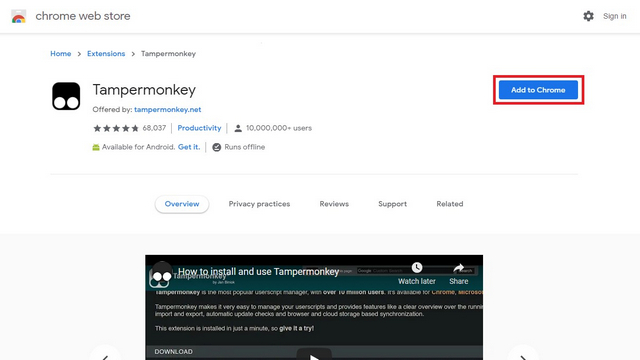
Установить скрипт Undiscord
1. Сначала вы должны скачать и установить скрипт Undiscord. Вы можете установить его из OpenUserJS или Bold fork. Здесь я буду скачивать скрипт с OpenUserJS. Откройте ссылку и нажмите «Установить» в правом верхнем углу.
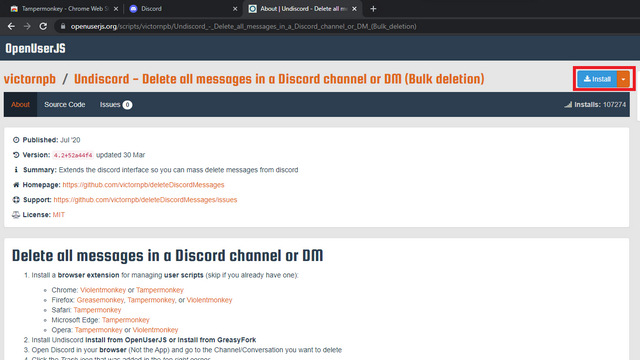
2. Когда приглашение на установку от Tampermonkey откроется в новой вкладке, нажмите «Установить». Если вы программист, вы можете просмотреть исходный код скрипта на этой странице перед его установкой. Сценарий также доступно на GitHub.
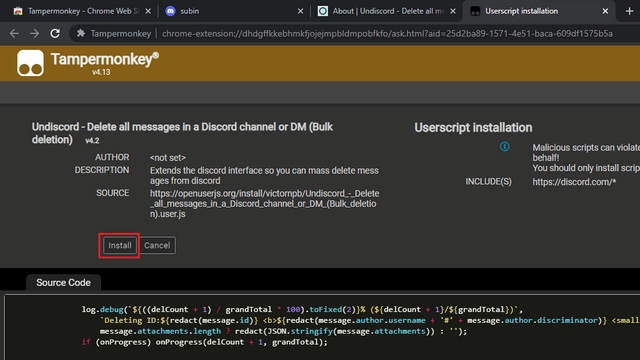
Шаги по использованию сценария Undiscord для удаления всех сообщений Discord
Примечание: шаги, показанные ниже, предназначены для удаления сообщений Discord в DM. Однако вы можете выполнить те же действия для массового удаления сообщений из каналов.
1. Теперь, когда вы установили Tampermonkey и пользовательский скрипт, пришло время массово удалить все эти нежелательные сообщения. Открытым Discord в сети и теперь вы увидите новый значок корзины рядом с обычным значком справки. Посмотрите на изображение ниже, чтобы увидеть значок корзины.
![]()
2. Нажмите кнопки «получить» рядом с Авторизацией, Автором, Гильдией / Каналом, чтобы сгенерировать эти поля. Сгенерированный здесь токен авторизации предоставит полный доступ к вашей учетной записи, поэтому убедитесь, что вы никому его не передаете.
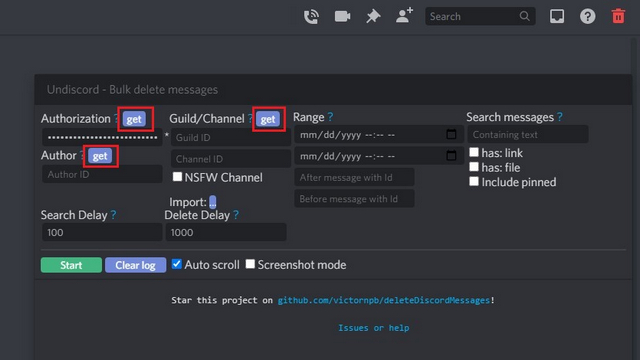
3. Если вы предпочитаете удалять сообщения за определенный период времени, вы тоже можете это сделать. Кликните Диапазон и установите даты начала и окончания.
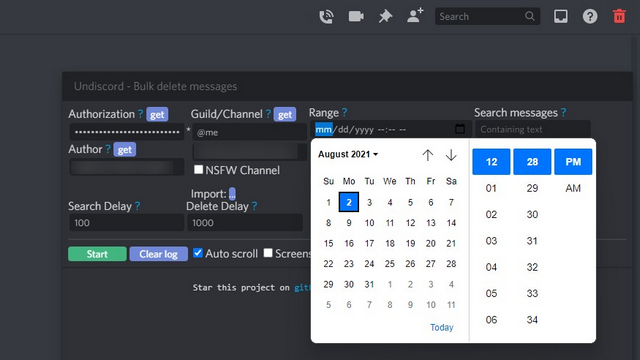
4. Нажмите зеленую кнопку «Пуск», чтобы начать массовое удаление сообщений на Discord.
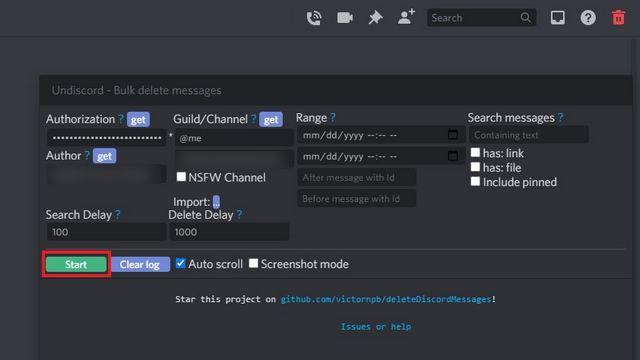
5. Теперь вы получите запрос в браузере для подтверждения удаления сообщений. Нажмите «ОК» для подтверждения.
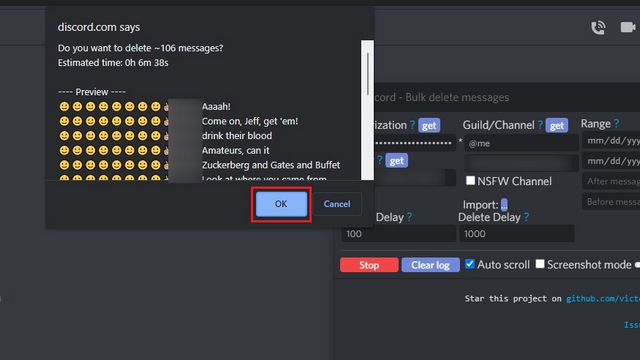
6. Теперь все, что вам нужно сделать, это подождать, пока сценарий сделает свое волшебство. Это может занять некоторое время, в зависимости от количества сообщений. Как только процесс будет завершен, вы увидите 100% на индикаторе выполнения и сможете проверить статус в журнале.

И все, вы успешно удалили сообщения Discord сразу. Если у вас много сообщений в Discord, не удаляйте их сразу.
Вместо этого используйте инструмент диапазона для удаления сообщений по месяцам и делайте это с разными интервалами, чтобы он не запускал механизм защиты от спама Discord.
Если вы все равно собираетесь удалить учетную запись, вам нечего терять, и вы можете удалить все свои предыдущие сообщения Discord.
Удалить сообщения Discord в канале Discord или DM вручную
1. Если вы новичок в Discord и хотите знать, как удалить сообщение, вот как это сделать. Наведите указатель мыши на сообщение и нажмите горизонтальную кнопку «Еще» с тремя точками.
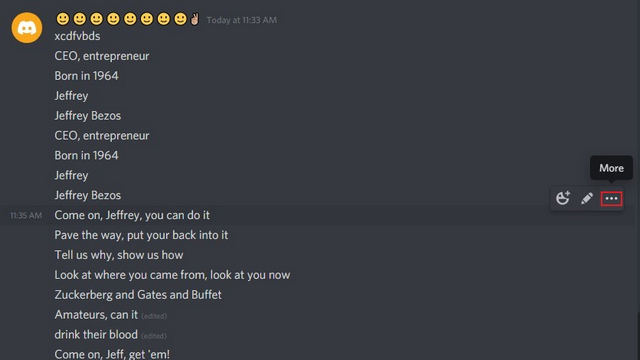
2. Из списка вариантов выберите «Удалить сообщение».
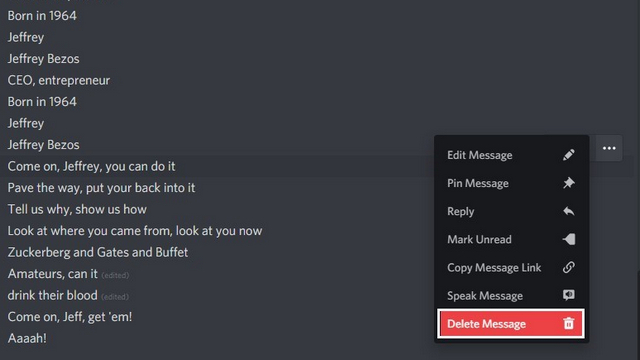
3. Когда появится всплывающее окно подтверждения, нажмите «Удалить» еще раз, чтобы удалить сообщение в DM или канале.
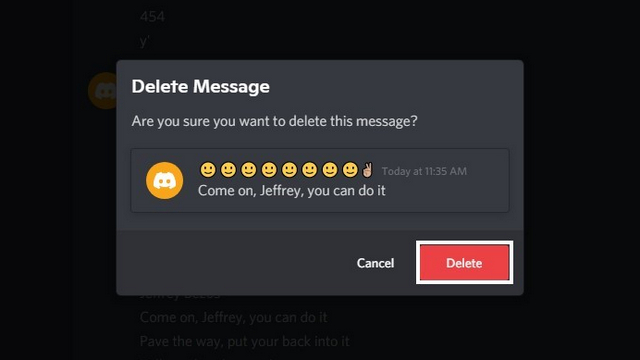
Используйте ботов для удаления сообщений Discord на сервере
Если вы администратор сервера, вы можете использовать ботов для удаления сообщений. Хотя есть специальные боты вроде CommandCleanup для этого я буду использовать популярного бота MEE6, который также имеет функцию удаления.
1. Добавить MEE6 бот на ваш сервер Discord. Вы можете проигнорировать этот шаг, если на вашем сервере уже есть бот MEE6. Если вы новичок в Discord, следуйте нашему руководству по добавлению ботов на свой сервер Discord.
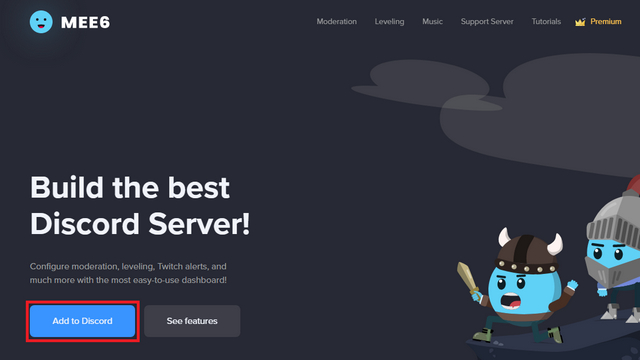
2. Используйте команду ‘! Clear ‘для удаления определенного количества сообщений из канала Discord. Обратите внимание, что максимальный лимит составляет 1000 сообщений, и вы можете удалять сообщения возрастом до 2 недель.
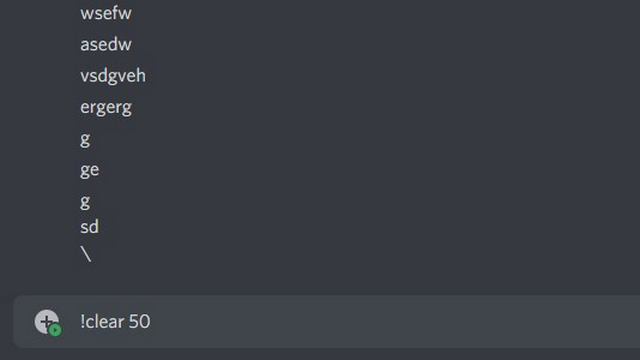
3. Вскоре после того, как вы отправите командное сообщение, бот MEE6 удалит сообщения и покажет вам подсказку, указывающую на то, что он удалил сообщение.
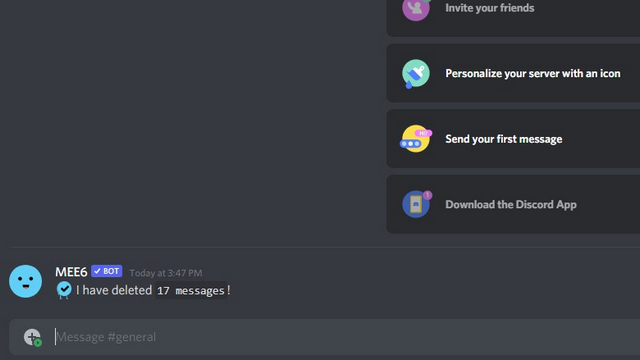
Клонировать канал Discord для очистки сообщений
1. Если вы хотите быстро удалить сообщения с определенного канала и вы являетесь администратором сервера, вы можете просто клонировать канал и удалить старый. Для этого кликните существующий канал правой кнопкой мыши и выберите «Клонировать канал».
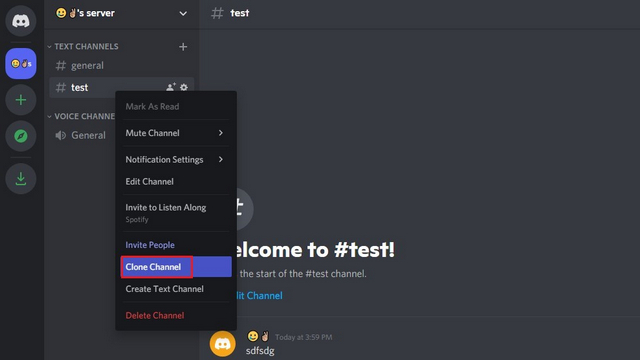
2. Теперь вы можете использовать то же имя для канала или немного изменить его. После задания имени нажмите «Создать канал».
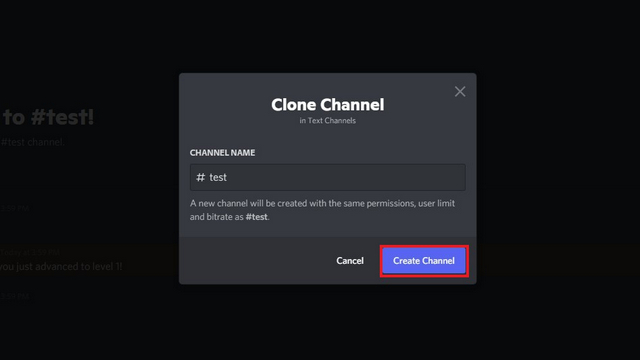
3. Discord клонирует исходный канал с такими же разрешениями и ограничениями пользователей. Теперь вы можете удалить старый канал, кликнув правой кнопкой мыши и выбрав «Удалить канал».
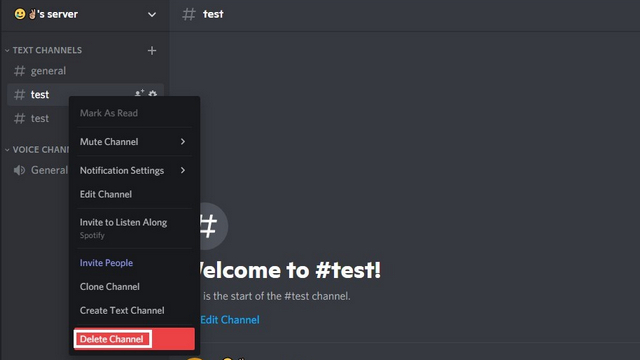
4. Когда появится всплывающее окно, снова выберите «Удалить канал», и все готово! Теперь у вас есть чистый новый канал с теми же участниками.
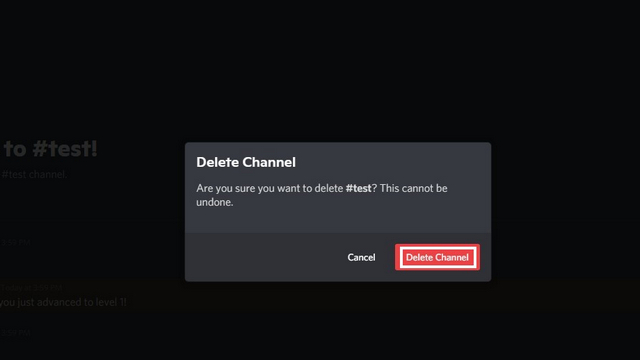
Легко удаляйте сообщения Discord навсегда
Итак, это подводит нас к концу руководства по массовому удалению сообщений Discord. Как упоминалось выше, используйте скрипт Undiscord в модерации, чтобы сохранить свою учетную запись Discord в безопасности.
Надеюсь, эти методы оказались полезными для очистки истории сообщений Discord. Если вы столкнулись с какими-либо проблемами или знаете о каких-либо других методах, которые здесь не упомянуты, сообщите нам об этом в комментариях.